كيف تعرف مواصفات البطاقة الرسومية بأسهل طريقة؟
كثيرا ما يسأل هذا السؤال في عالم الهادروير
من قبل مالكي البطاقات الرسومية والذين يبحثون عن طريقة لمعرفة مواصفات
بطاقتهم بشكل كامل. الأمر سهل جدا ولا يحتاج الى أي تعقيدات ولا الى أي تعب
او حتى خبرة لكي تعرف مواصفات البطاقة الرسومية فقط اتبع ما سوف أقوله لك,
هي خطوات بسيطة وسهله سوف تمكنك من معرفة مواصفات بطاقتك الرسومية بشكل
سهل
مع بعض الأمور الأخرى التي قد تهمك ايضا.قم بالتوجه الى هذا الموقع وحمل برنامج اسمه GPU-Z والذي يتيح لك القدرة على معرفة مواصفات بطاقتك الرسومية وامور أخرى سوف نتحدث عنها. بعد تنصيبك للبرنامج تابع معي…
خيار GRAPHICS CARD:
- أيا كانت بطاقتك الرسومية التي تستخدمها سواء بطاقة رسومية منفصلة من انفيديا او من AMD سواء للأجهزة المكتبية او للأجهزة المحمولة او حتى مدمجه من AMD او من انتل يمكنك ان تعرف مواصفاتها بشكل سهل من خلال تشغيل برنامج GPU-Z والتوجه الى خيار اسمه GRAPHICS CARD الذي سوف يتيح لك معرفة التردد او عدد الأنوية او دقة التصنيع, اسم المعالج الرسومي نوع الذاكرة وحجمها إصدار التعريف للبطاقة التي لديك, معرفة حالة تعدد البطاقات الرسومية لديك ان كنت تملك اكثر من بطاقة رسومية. وغيرها من التفاصيل المهمة التي تحتاجها.
- كما يمكنك من معرفة تردد البطاقة من ناحية المعالج الرسومي وتردد الذاكرة وأيضا معرفة التردد بعد ان قمت بكسر السرعة للبطاقة سواء لتردد المعالج الرسومي او للذاكرة. كما تتضمن هذه الخانه والتي نحن فيها GRAPHICS CARD القدرة على عمل نسخة احتياطية من BIOS بطاقتك الرسومية من خلال الضغط على اخر خيار خانة BIOS Version كما تشاهد بالصورة (الدائرة السوداء) واختيار Save BIOS ثم اختيار Save to file بعد ذلك ضعه في المكان المناسب الذي تختاره انت وها قد اصبح لديك نسخة احتياطية من إصدار BIOS لبطاقتك الرسومية.
خيار Sensors:
- في الخانة الثانية والتي تحمل اسم Sensors سوف تفيدك في معرفة حرارة بطاقتك الرسومية سرعة دوران المروحة للبطاقة وعدد دوران المروحة أيضا, نسبة الضغط على بطاقاتك الرسومية وأيضا نسبة الضغط على متحكمات الذاكرة وأيضا نسبة استخدام حجم الذاكرة.
- كما يمكتك من مشاهدة مستوى تردد المعالج الرسومي والذاكرة بشكل مباشر عند خموله او عند الضغط لمعرفة كم هو التردد الذي تعمل عليه حاليا البطاقة كما يمكنك من مشاهدة مستوى الفولت المستخدم للبطاقة.
- كما يمكنك من تغير التحديث الخاص بكل تلك التفاصيل من خلال اختيار Sensor refresh rate والتغير واختيار بين 0.1 ثانية حتى 10 ثواني وافقا لما يناسبك. ولكن يفضل ان تتركها على 1.0 ثانية.



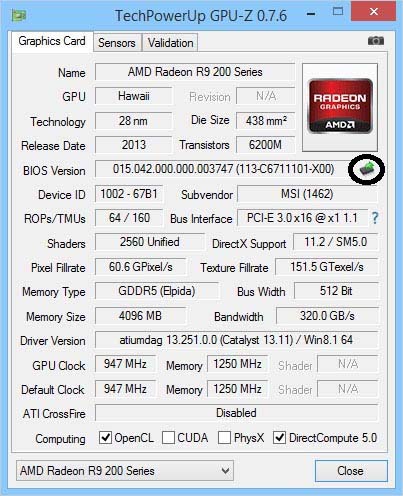

خارج الموضوع تحويل الاكوادإخفاء الابتساماتإخفاء